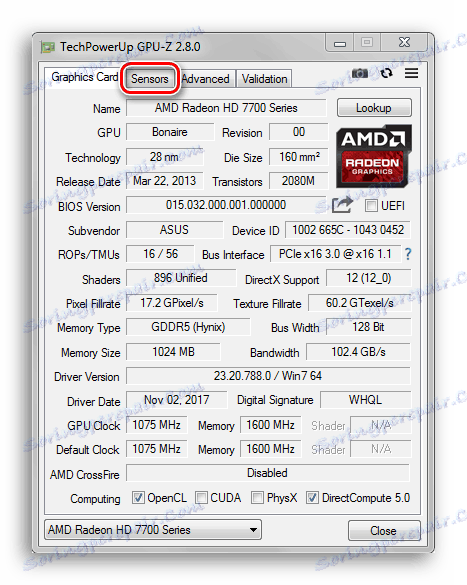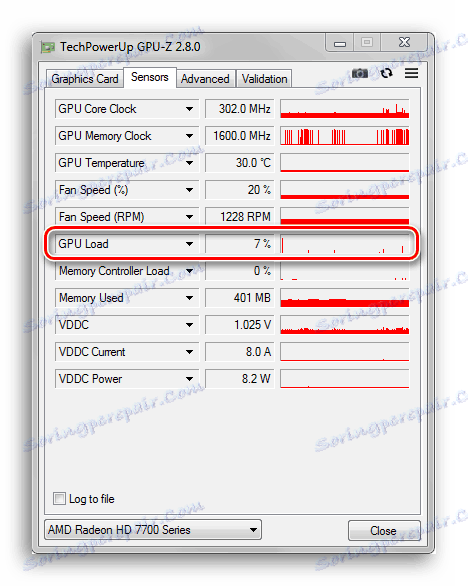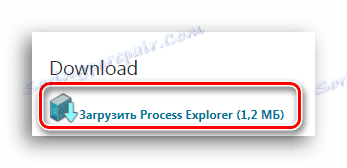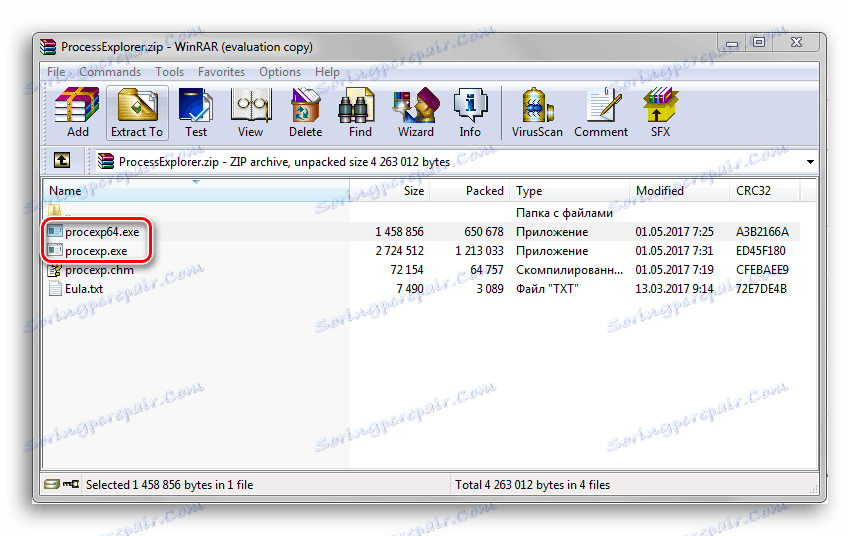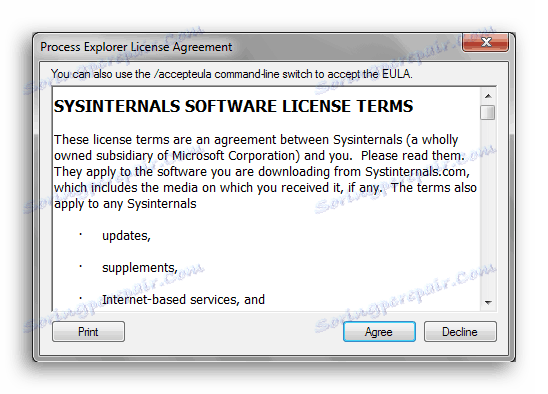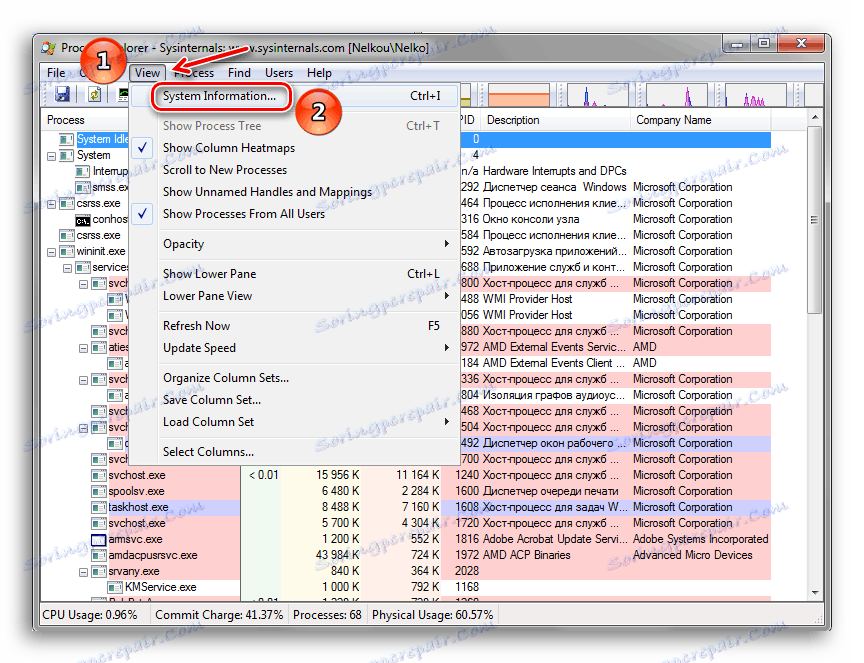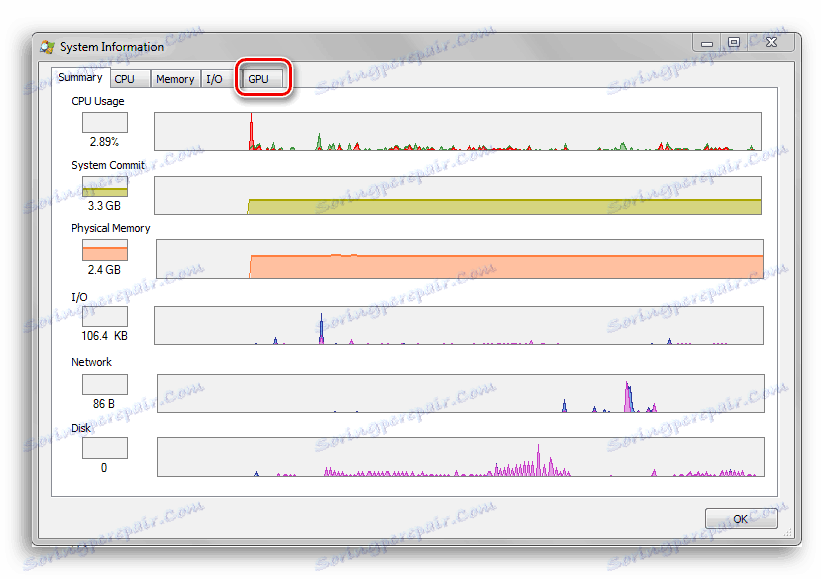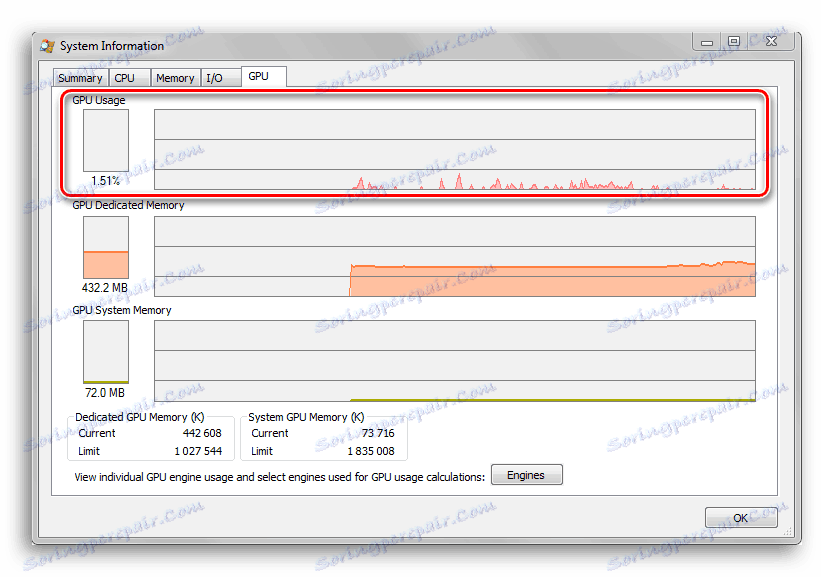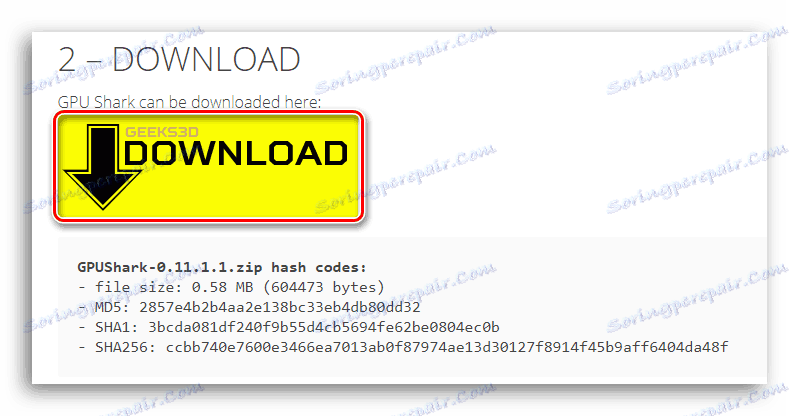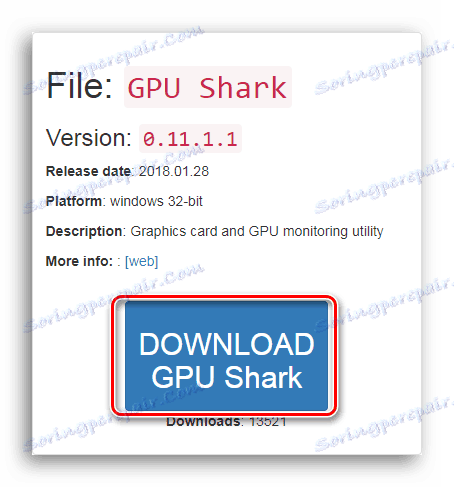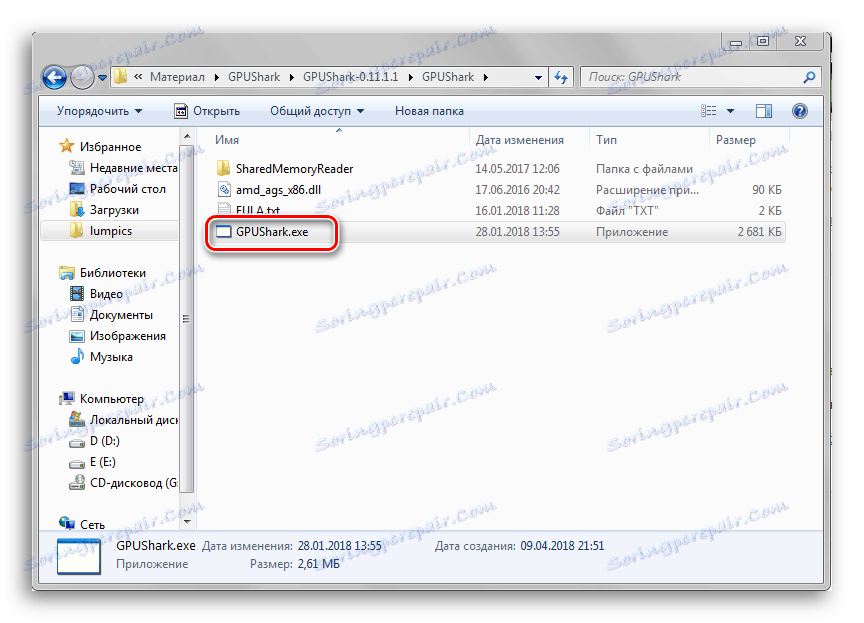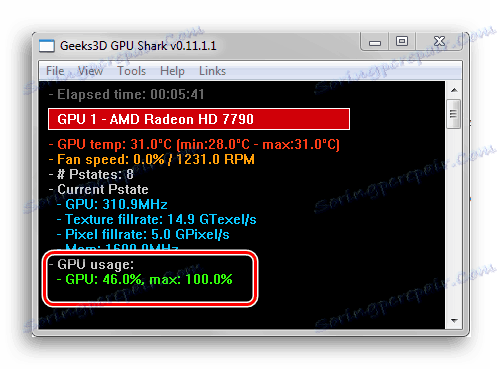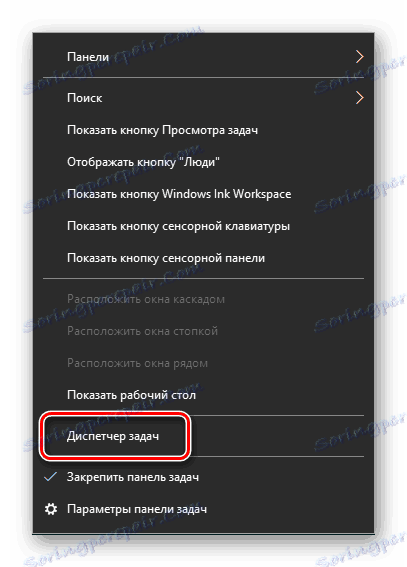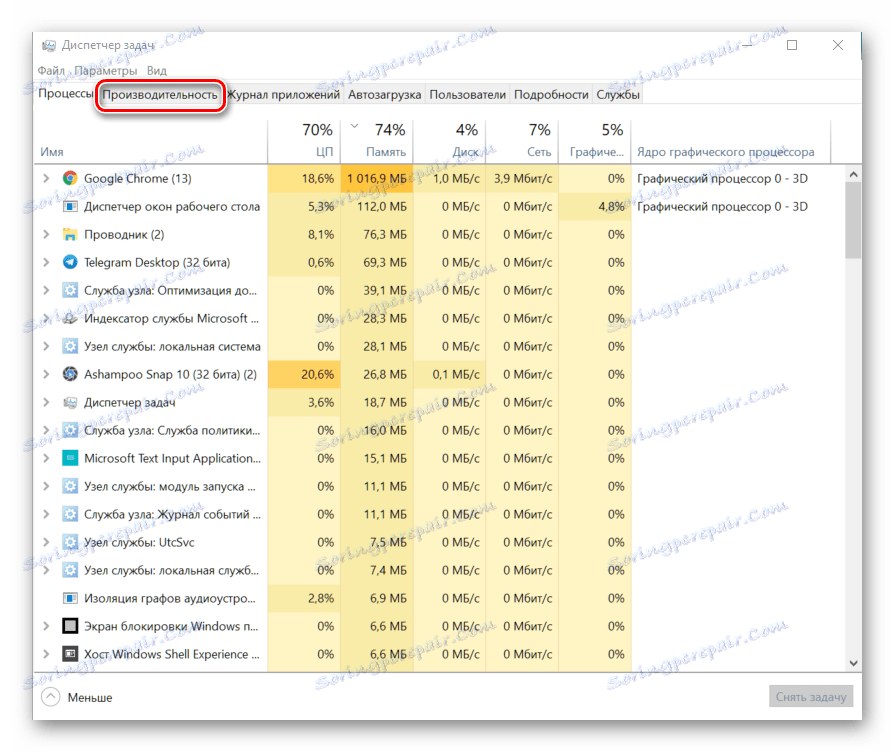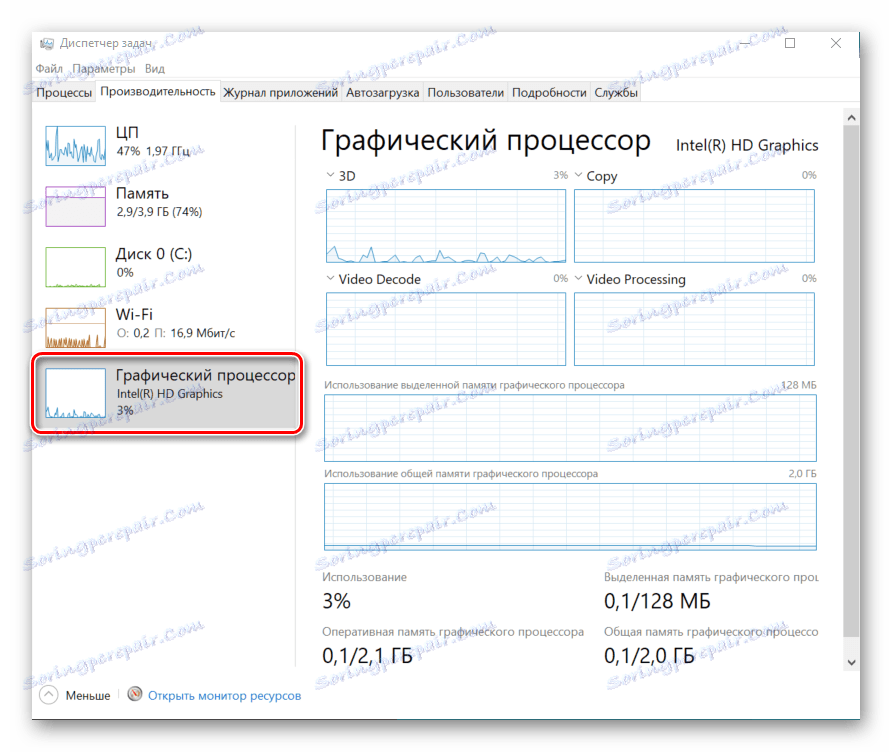Як подивитися завантаженість відеокарти
Дуже важливо перевіряти рівень завантаженості комплектуючих комп'ютера, адже це дозволить вам використовувати їх більш ефективно і, в разі чого, допоможе уберегти від перевантаження. У цій статті будуть розглянуті програми-монітори, які виводять інформацію про рівень навантаження на відеокарту.
зміст
Перегляд завантаженості відеоадаптера
Під час гри на комп'ютері або роботи в специфічному ПО, яке має можливість задіяти ресурси відеокарти під виконання своїх завдань, графічний чіп навантажується різними процесами. Чим більше їх покладається на його плечі, тим швидше відбувається нагрів графічної плати. При цьому необхідно мати на увазі той факт, що занадто висока температура протягом тривалого проміжку часу здатна завдати шкоди пристрою і скоротити термін його служби.
Детальніше: Що таке TDP відеокарти
Якщо ви помітили, що кулери відеокарти стали виробляти набагато більше шуму, навіть коли ви знаходитесь просто на робочому столі системи, а не в якійсь важкій програмі або грі, це явний привід провести чистку відеокарти від пилу або навіть глибоку перевірку комп'ютера на наявність вірусів .
Детальніше: Пошук і усунення несправностей відеокарти
Для того щоб підкріпити свої побоювання чимось, крім суб'єктивних відчуттів, або, навпаки, позбутися від них, необхідно звернутися до однієї з трьох представлених нижче програм - вони видадуть розгорнуту інформацію про завантаженість відеокарти і інших параметрах, які безпосередньо впливають на коректність її роботи .
Спосіб 1: GPU-Z
GPU-Z - потужний інструмент для перегляду характеристик відеокарти і різних її показників. Програма мало важить і навіть пропонує можливість запуску без попередньої установки на комп'ютер. Це дозволяє просто скинути її на флешку і запускати на будь-якому комп'ютері, не турбуючись про віруси, які можна випадково завантажити разом з програмою при підключенні до інтернету - додаток працює автономно і не вимагає для свого функціонування постійного підключення до мережі.
- Насамперед запускаємо GPU-Z. У ньому переходимо у вкладку «Sensors».
![Перехід у вкладку Сеносри в програмі ГПУ-З]()
- У панелі будуть показані різноманітні значення, отримані з датчиків на відеокарті. Завантаженість графічного чіпа в процентах можна дізнатися, подивившись на значення в рядку «GPU Load».
![Перегляд рядки GPU Load в GPU-Z]()
Спосіб 2: Process Explorer
Ця програма здатна виводити дуже наочний графік завантаженості відеочипа, що робить процес аналізу отриманих даних легше і простіше. Той же GPU-Z може надати тільки цифрове значення навантаження в процентах і маленький графік у вузькому віконці навпроти.
Завантажити Process Explorer з офіційного сайту
- Переходимо на сайт за посиланням вище і натискаємо на кнопку «Завантажити Process Explorer» в правій частині веб-сторінки. Після цього повинна початися завантаження zip-архіву з програмою.
![Завантаження Process Explorer з офіційного сайту]()
- Розпаковуємо архів або запускаємо файл прямо звідти. У ньому будуть перебувати два виконуваних файлу: «procexp.exe» і «procexp64.exe». Якщо у вас 32-бітна версія ОС, запускайте перший файл, якщо 64-х, то ви повинні запустити другий.
![Два файлу під різні види розрядності ОС Віндоус]()
- Після запуску файлу Process Explorer видасть нам вікно з ліцензійною угодою. Натискаємо на кнопку «Agree».
![Ухвалення ліцензійної угоди в програмі Process Explorer]()
- У відкритому головному вікні програми у вас є два способи потрапити в меню «System Information», в якому і будуть міститися потрібні нам відомості про завантаження відеокарти. Натисніть клавіші «Ctrl + I», після чого відкриється потрібне меню. Ви також можете натиснути на кнопку «View» і в списку, що випадає провести натискання по рядку «System Information».
![Відкриття вікна з інформацією про систему в Process Explorer]()
- Кількома по вкладці «GPU».
![Перехід на вкладку GPU в Process Explorer]()
Тут нашому погляду постає графік, який в режимі реального часу виводить свої рівні навантаження на відеокарту.
![Графік навантаження відеокарти в Process Explorer]()
Спосіб 3: GPUShark
Ця програма призначена виключно для виведення відомостей про стан відеокарти. Вона важить менше мегабайта і сумісна з усіма сучасними графічними чіпами.
Завантажити GPUShark з офіційного сайту
- Натискаємо на велику жовту кнопку «Download» на цій сторінці.
![Натискання на жовту кнопку для перенаправлення на сторінку скачування GPUShark]()
Після цього ми будемо перенаправлені на наступну веб-сторінку, на якій вже кнопка «DOWNLOAD GPU Shark» буде синього кольору. Кількома на неї і завантажуємо архів з розширенням zip, в який запакована програма.
![Натискання на синию кнопку для скачування програми GPUShark]()
- Розпаковуємо архів в будь-який зручний для вас місце на диску і запускаємо файл «GPUShark».
![Запуск файлу GPUShark]()
- У вікні цієї програми ми можемо побачити, що цікавить нас значення навантаження і кілька інших параметрів, таких як температура, швидкість обертання кулерів та інше. Після рядка «GPU Usage:" зеленими буквами буде написано «GPU:». Цифра після цього слова означає навантаження на відеокарту в даний момент часу. Наступне слово «max:» містить в собі значення максимального рівня навантаження на відеокарту з часу запуску GPUShark.
![Інтерфейс програми GPUShark]()
Спосіб 4: «Диспетчер завдань»
У «Диспетчері завдань» Windows 10 була додана розширена підтримка монітора ресурсів, яка стала в себе включати також і відомості про навантаження на відеочіп.
- Запускаємо «Диспетчер завдань», натиснувши на поєднання клавіш «Сtrl + Shift + Escape». Також в нього можна потрапити, натиснувши правою кнопкою миші по панелі задач, потім у випадаючому списку опцій клікнувши по потрібної нам службі.
![Запуск Диспетчера Завдань Віндовс 10 через Панель завдань]()
- Переходимо у вкладку «Продуктивність».
![Перехід у вкладку продуктивність в диспетчері завдань]()
- На панелі, розташованій в лівій частині «Диспетчера завдань», натискаємо на плитку «Графічний процесор». Тепер ви маєте можливість бачити графіки та цифрові значення, які показують рівень навантаження відеокарти.
![Перехід на вікно з показниками навантаженості відеокарти]()
Сподіваємося, що ця інструкція допомогла вам знайти потрібні відомості про роботу відеокарти.